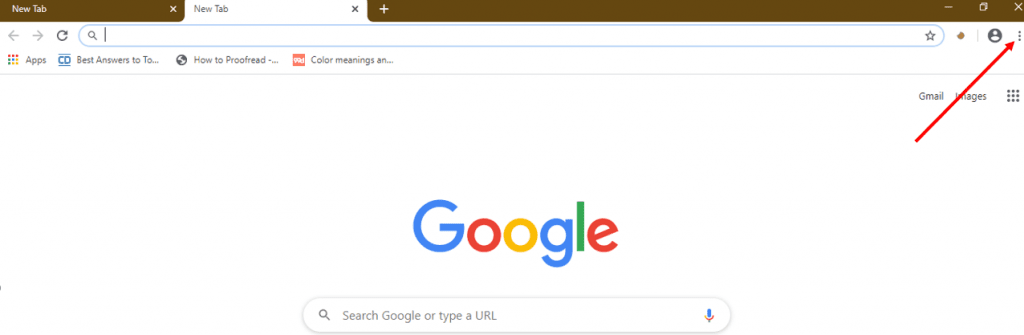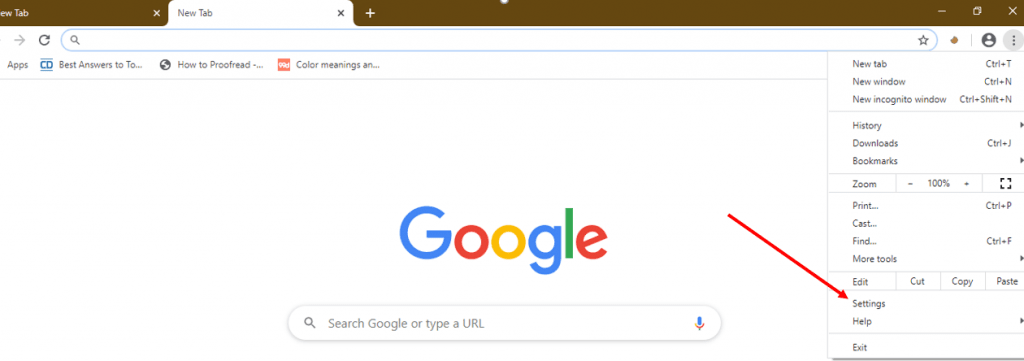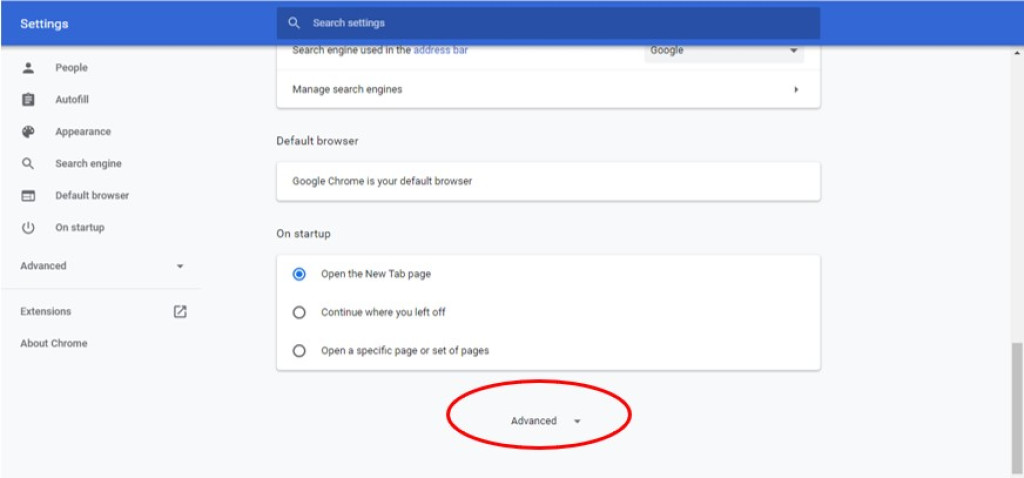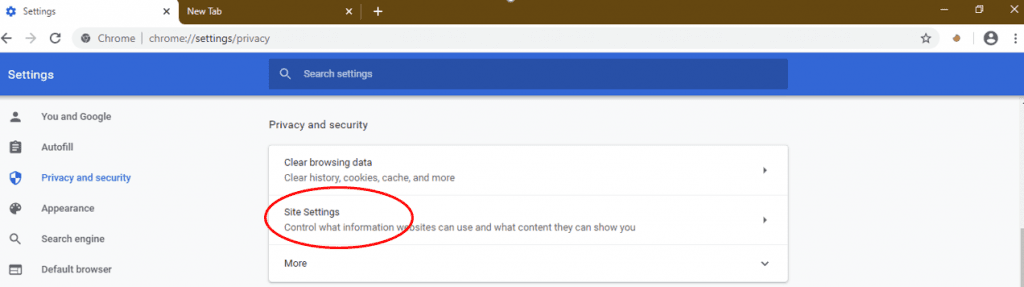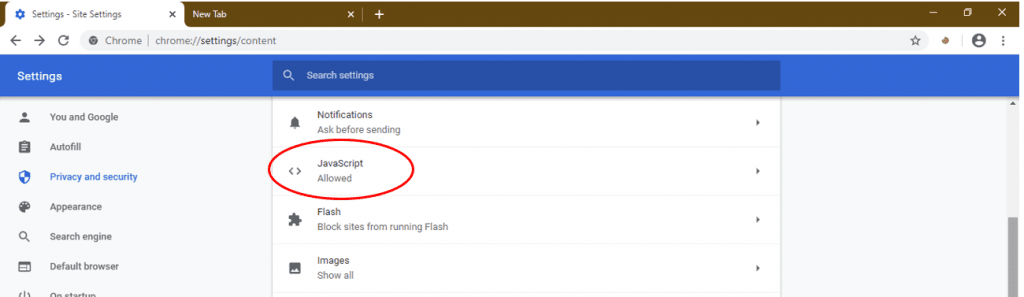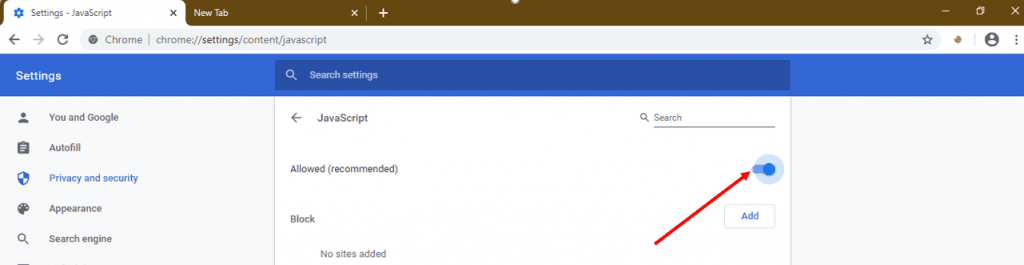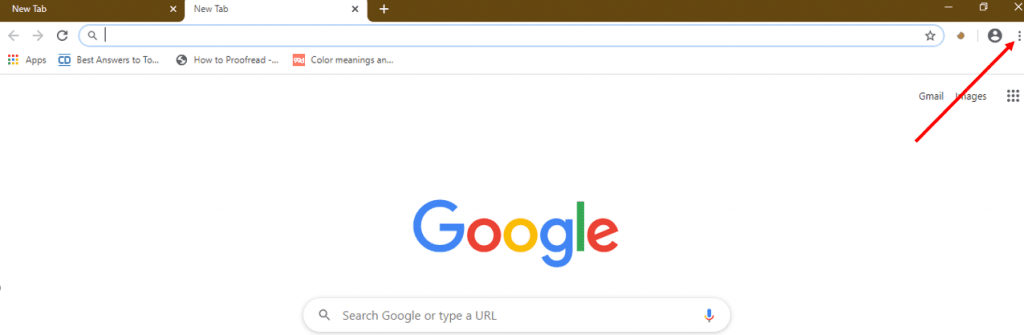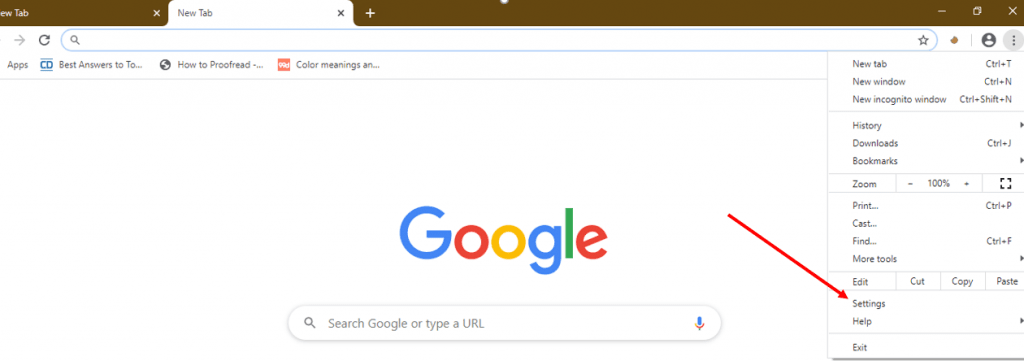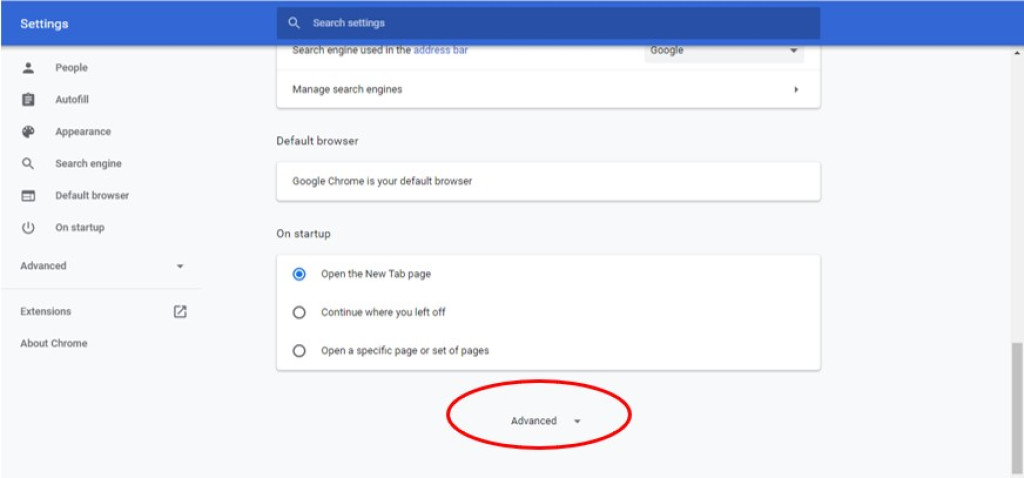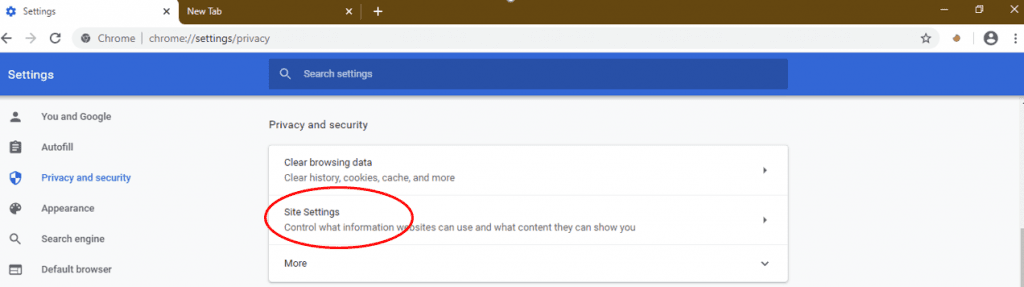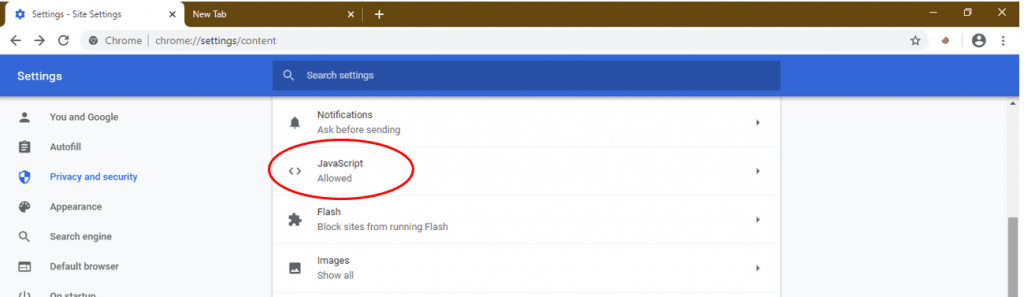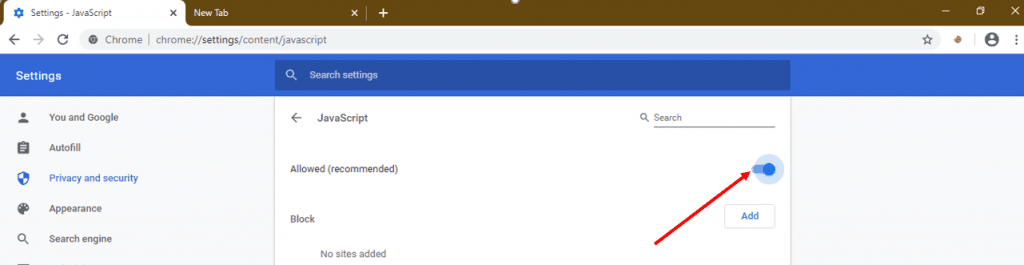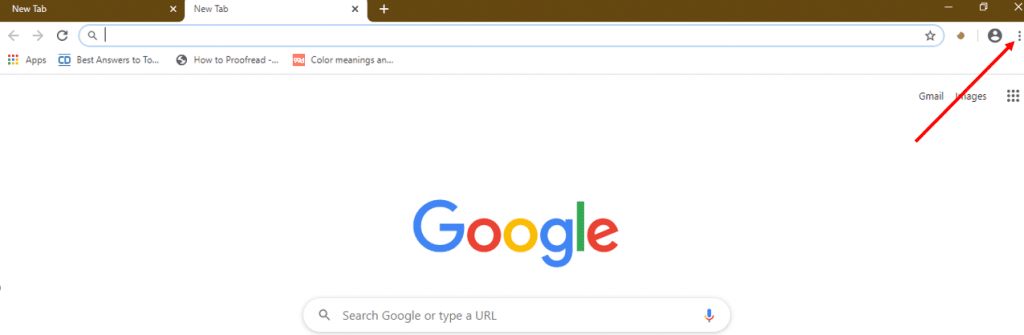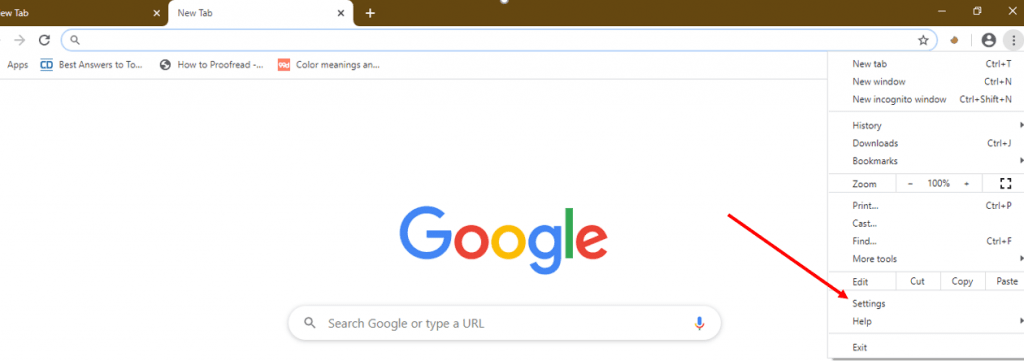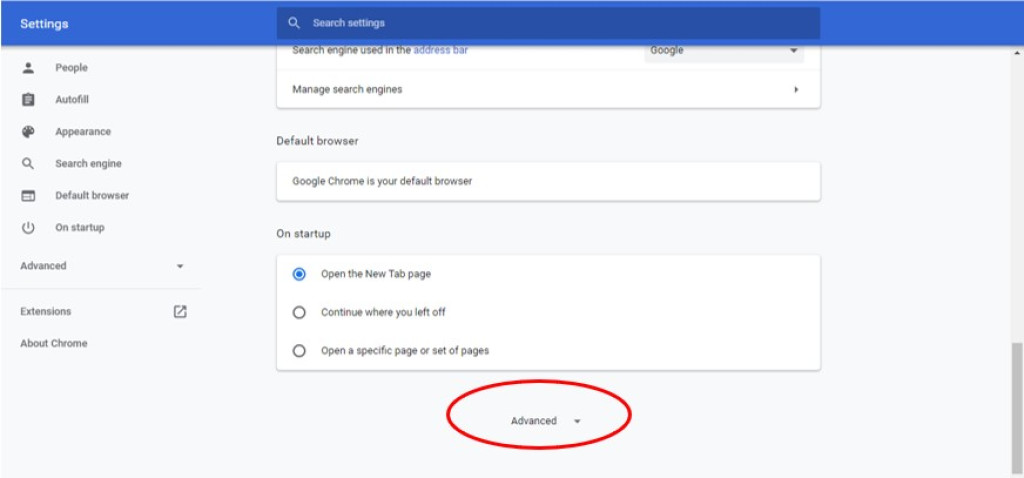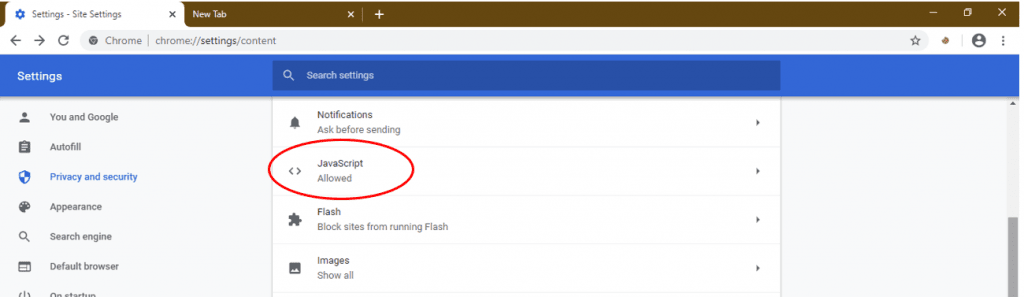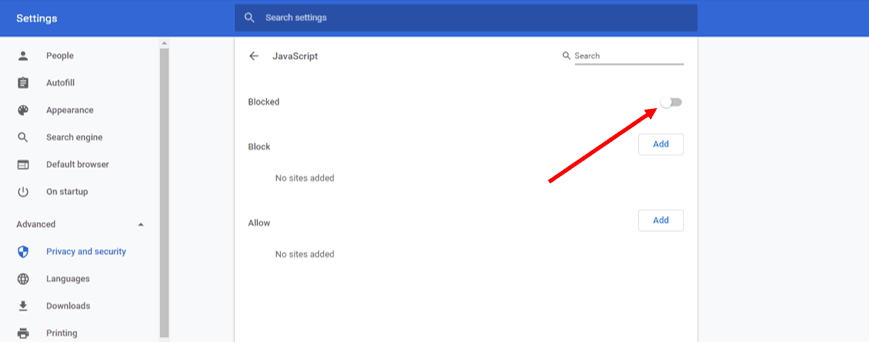Google Chrome è un browser gratuito di Google che consente agli utenti di visualizzare le pagine web su internet. Grazie alla sua interfaccia semplice e intuitiva, Google Chrome è un browser multipiattaforma supportato da marchi di PC/laptop come Samsung, Lenovo, HP, Dell, Apple, Asus e Acer.
Come altri browser internet, anche Google Chrome supporta JavaScript, che viene attivato per visualizzare determinate funzioni o elementi interattivi come banner pubblicitari su siti web basati su Java. In questa guida, forniremo un’analisi dettagliata di JavaScript e di come puoi abilitare o disabilitare questa funzione sul tuo browser Google Chrome. Se Google Chrome non è installato sul tuo dispositivo, ti basterà scaricarlo dal sito ufficiale.